Top 9 des enregistreurs d'écran Mac - Comment enregistrer un écran sur Mac avec le son
9 outils d'enregistrement d'écran différents pour enregistrer un écran sur Mac avec du son, vous pouvez trouver une solution intégrée comme QuickTime Player, des applications de bureau comme AnyRec Screen Recorder ou OBS, des outils Oneline avec son système comme AnyRec Free Online Screen Recorder, Screenapp, Screen Capture , ou un outil de navigateur avec des extensions audio telles que Screencast-O-Matic Launcher, Screencastify, Screen Recorder.
Téléchargement sécurisé
Téléchargement sécurisé
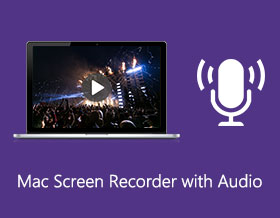
Pour les utilisateurs de macOS Monterey/Mojave/Catalina/Big Sur et supérieurs, vous pouvez obtenir le Captures d'écran app pour enregistrer l'écran sur Mac avec audio. Maintenez et appuyez simplement Commander, Décalage, et 5 touches en même temps sur le mot-clé pour accéder au enregistreur d'écran Mac gratuit avec audio. Plus tard, vous pouvez enregistrer tout l'écran ou une partie sélectionnée sur Mac avec l'audio du microphone.
Cependant, aucune option ne permet aux utilisateurs d'enregistrer directement sur Mac avec l'audio interne. Si vous souhaitez enregistrer une vidéo d'écran Mac avec l'audio interne et la voix du microphone en même temps, l'application Mac Screenshots n'est pas bonne pour vous. Ne vous inquiétez pas pour ça. Ici, vous pouvez obtenir les 9 meilleurs enregistreurs d'écran MacBook hautement recommandés avec prise en charge audio interne. Vous pouvez enregistrer la vidéo de l'écran avec l'audio interne sur Mac avec n'importe quel outil mentionné ci-dessous.
| Enregistreur d'écran Mac | Écran d'enregistrement avec audio interne | Enregistrer l'écran avec la voix du microphone | Optimiser l'enregistrement audio | Enregistrer la webcam | Prendre des captures d'écran |
|---|---|---|---|---|---|
| AnyRec Screen Recorder | ?? | ?? | ?? | ?? | ?? |
| Lecteur Quick Time | √ (nécessite Soundflower/Blackhole) | ?? | X | ?? | X |
| OBS | ?? | ?? | X | ?? | ?? |
| Enregistreur d'écran en ligne gratuit AnyRec | ?? | ?? | X | ?? | X |
| Screenapp | X | ?? | X | ?? | X |
| Capture d'écran | ?? | ?? | X | ?? | X |
| Screencast-O-Matic | X | ?? | X | ?? | X |
| Screencastify | X | ?? | X | ?? | X |
| Screen Recorder | ?? | ?? | X | ?? | X |
Téléchargement sécurisé
Téléchargement sécurisé
Liste des guides
Top 3 des enregistreurs d'écran Mac de bureau avec audio Top 3 des enregistreurs d'écran en ligne avec audio Top 3 des enregistreurs d'écran de navigateur avec extensions audio Comment enregistrer un écran sur Mac avec l'audio interne FAQ sur les enregistreurs d'écran Mac avec audioTop 3 des enregistreurs d'écran Mac de bureau avec audio interne
Top 1: Enregistreur d'écran AnyRec
AnyRec Screen Recorder est capable d'enregistrer l'écran Mac avec le son du système et la voix du microphone en même temps. Toutes les sources audio peuvent être capturées avec l'enregistrement vidéo de l'écran. Vous pouvez enregistrer l'écran sur Mac avec voix off et audio de l'ordinateur de manière transparente.
Comparé aux enregistreurs d'écran Mac courants avec logiciel audio, AnyRec Screen Recorder améliore la fonction d'enregistrement audio. Il peut réduire le bruit de fond et rendre votre voix plus claire qu'auparavant. Par exemple, vous pouvez enregistrer l'audio et les commentaires du gameplay sans bruit de fond. Le programme peut saisir la piste audio d'origine et optimiser intelligemment la voix off. Vous pouvez obtenir une meilleure qualité d'enregistrement vidéo et audio à l'écran ici.

Enregistrement d'écran Mac avec audio interne et audio externe de manière flexible.
Changez la source audio, mixez le volume et vérifiez le son tout en enregistrant l'écran Mac avec l'audio interne.
Amplifiez le son faible, réduisez le bruit audio et arrêtez l'écho audio lors de l'enregistrement de l'écran Mac avec un son externe.
Enregistrez l'écran Mac avec audio et webcam en même temps.
Ajoutez des effets de dessin en temps réel, définissez un enregistrement programmé, coupez les clips indésirables et apportez d'autres modifications aux fichiers d'enregistrement.
Fonctionne avec Mac OS X 10.10/11/12/13/14/15 ou version ultérieure (macOS Monterey inclus).
Téléchargement sécurisé
Téléchargement sécurisé
Top 2: Lecteur QuickTime
QuickTime Player est un enregistreur d'écran intégré pour Mac. Vous pouvez effectuer des enregistrements d'écran, des enregistrements audio et des enregistrements webcam sur Mac. Cependant, il n'y a pas de vidéo directe sur écran Mac avec prise en charge audio interne.
Vous devez installer Fleur de son pour enregistrer de l'audio interne sur Mac. Permettre Fleur sonore 2 canaux et micro intégré dans Audio-MIDI configuration en premier. Ou vous pouvez installer Trou noir pour obtenir le pilote audio virtuel. Sinon, il n'y a pas d'option d'enregistrement audio interne Mac. Si vous souhaitez enregistrer rapidement les activités de l'écran, Enregistrement d'écran QuickTime avec audio est également un bon choix.
Avantages
1. QuickTime Player est le logiciel gratuit d'enregistrement d'écran Mac par défaut. Pas besoin de télécharger ou de vous inscrire.
2. Enregistrez en plein écran ou n'importe quelle partie de l'écran Mac avec audio.
Les inconvénients
1. Besoin d'installer Soundflower ou BlackHole pour enregistrer un enregistrement avec audio interne sur Mac.
2. Manque d'outils d'édition et d'annotation avancés.
3. Pas de prise en charge du format de sortie MP4. Vous devez convertir QuickTime MOV en MP4 sur Mac manuellement.

Top 3 : OBS
Pour les utilisateurs avancés, OBS Studio pour Mac est également un bon enregistreur d'écran Mac avec audio. Vous pouvez personnaliser les enregistrements vidéo et audio de l'écran en fonction de vos besoins. Le personnalisable Paramètres d'enregistrement OBS et les plugins OBS peuvent répondre à votre demande. De plus, OBS Studio est également bon pour la diffusion en direct. Vous pouvez obtenir un enregistrement et une diffusion vidéo et audio en temps réel sur Mac.
Avantages
1. Personnalisez les fonctionnalités d'enregistrement avec la puissante API OBS.
2. Enregistrez et diffusez une vidéo d'écran avec un son interne et un son externe sur Mac.
Les inconvénients
1. L'interface OBS est trop compliquée pour les débutants.
2. Nécessite beaucoup de CPU et de mémoire.
Top 3 des enregistreurs d'écran en ligne avec son système
Top 1: Enregistreur d'écran en ligne gratuit AnyRec
Enregistreur d'écran en ligne gratuit AnyRec est un enregistreur d'écran gratuit 100% avec audio interne pour Mac. Vous pouvez enregistrer l'écran et l'audio en même temps sur Mac, y compris le son de l'ordinateur Mac et la voix du microphone. Il n'y a pas de limite de temps maximale ou de filigrane. Ainsi, vous pouvez capturer l'écran du MacBook avec de l'audio de manière illimitée.
Avantages
1. Capture d'écran vidéo sur Mac avec plein écran, fenêtre ou région sélectionnée.
2. Aucune limite de temps maximale pour l'enregistrement d'écran Mac avec son.
3. Pas de filigrane pour l'enregistrement d'écran vidéo entier avec audio.
Les inconvénients
1. L'enregistreur d'écran Mac gratuit avec audio peut enregistrer des fichiers d'enregistrement aux formats MP4 et WMV uniquement.
2. La fonction de capture d'écran n'est pas disponible. Vérifier comment faire une capture d'écran défilante sur Mac tutoriel ici.

Top 2: Screenapp
Screenapp est un simple enregistreur d'écran en ligne gratuit pour les utilisateurs de Mac. Tu peux enregistrer l'écran de la webcam et l'écran du navigateur en même temps. Il est pris en charge pour sélectionner la source d'enregistrement audio à partir d'un navigateur Web ou d'un microphone externe. Cependant, vous ne pouvez pas enregistrer de flux audio et de voix off en même temps avec Screenapp.
Avantages
1. Obtenez un enregistrement vidéo instantané et webcam sur Mac sans téléchargement ni extension.
2. Enregistrement d'écran sur Mac avec l'audio du navigateur et l'audio du microphone de manière sélective.
Les inconvénients
1. Impossible d'enregistrer l'écran avec le son de l'ordinateur Mac.
2. Le son du navigateur et la voix du microphone ne peuvent pas être capturés simultanément.
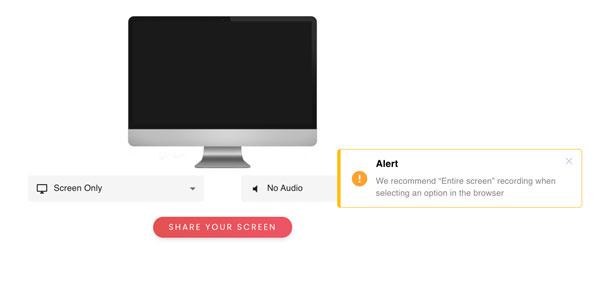
Top 3: Capture d'écran
Capture d'écran permet aux utilisateurs de capturer gratuitement l'écran du bureau, l'activité du navigateur et la webcam avec son sur Mac. Vous pouvez utiliser l'enregistreur d'écran Mac avec audio gratuit sur Google Chrome, Mozilla Firefox, Microsoft Edge et Opera.
Avantages
1. Enregistrer une vidéo d'écran Mac avec votre visage gratuitement en ligne.
2. Capturez le son du système interne et le son du microphone lors de l'enregistrement d'une vidéo sur l'écran Mac.
Les inconvénients
1. L'enregistreur d'écran avec version audio gratuite contient un filigrane.
2. Besoin de télécharger la version de bureau de Capture d'écran pour Mac pour obtenir plus de formats de sortie.
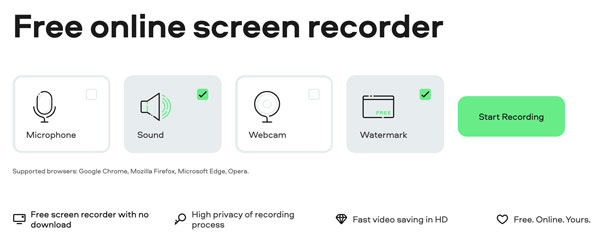
Top 3 des enregistreurs d'écran de navigateur avec extensions audio
Top 1: Lanceur Screencast-O-Matic
Screencast-O-Matic fournit des enregistreurs d'écran gratuits et avancés pour Mac, Windows, iOS, Android et Chromebook. Quant aux utilisateurs de Chrome, vous pouvez obtenir un lanceur Screencast-O-Matic pour lancer et enregistrer rapidement les activités du navigateur sur Mac, ce qui facilite l'enregistrement et le partage d'écran.
Avantages
1. Capturez l'écran et la webcam Mac avec l'audio et le microphone internes de l'ordinateur.
2. Utilisez le compte Screencast-O-Matic pour accéder aux enregistrements vidéo et audio de l'écran sur plusieurs plates-formes.
Les inconvénients
1. L'extension Chrome de l'enregistreur d'écran ne peut pas enregistrer de vidéo d'écran avec l'audio du système.
2. Le délai maximum atteint 15 minutes.
3. Contenir le filigrane dans la vidéo d'enregistrement exportée. Vous devez supprimer le filigrane vidéo manuellement.
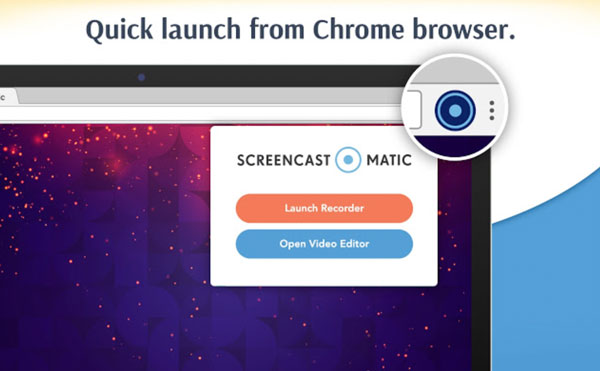
Top 2: Screencastify
Screencastify est également un enregistreur d'écran Chrome avec un son auquel vous pouvez faire confiance. Vous pouvez capturer la vidéo sur le navigateur et la webcam avec l'audio en même temps. La vidéo capturée sera enregistrée sur Google Drive par défaut. Ou vous pouvez le télécharger ou le partager directement sur YouTube.
Avantages
1. Enregistrez et enregistrez une vidéo d'écran avec du son sur le lecteur local Mac, Google Drive ou YouTube.
2. Bénéficiez d'une assistance gratuite pour le montage et le partage de vidéos.
Les inconvénients
1. Les utilisateurs gratuits de Screencastify Chrome Screen Recorder peuvent enregistrer une vidéo d'écran avec audio pas plus de 5 minutes.
2. Il y aura un logo Screencastify sur toutes les vidéos enregistrées. Donc un suppression de filigrane vidéo est nécessaire.
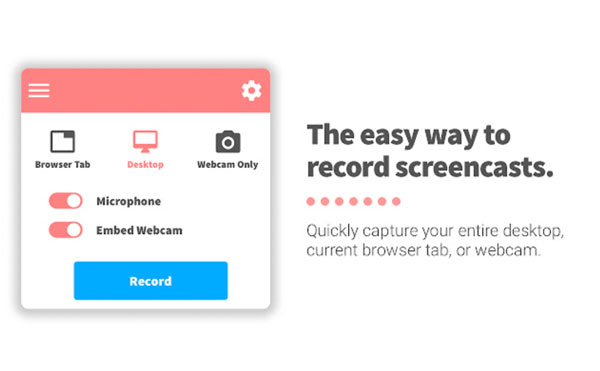
Top 3: Enregistreur d'écran
Vous pouvez utiliser l'extension Screen Recorder for Chrome pour enregistrer l'écran Mac et les navigateurs Chrome avec le son du système et la voix du microphone. Ainsi, vous pouvez enregistrer l'écran du bureau, le gameplay, la vidéo en streaming, réunions, et d'autres activités avec audio au format MP4.
Avantages
1. Enregistrez l'écran avec l'audio du système et la voix du microphone de manière sélective.
2. Ajustez le préréglage de la qualité vidéo avec différentes options.
Les inconvénients
1. La qualité de sortie de l'enregistreur d'écran n'est pas aussi bonne qu'annoncée.
2. Le format de fichier WebM de sortie n'est pas compatible avec la plupart des lecteurs vidéo. Vous devez convertir WebM en MP4 et d'autres formats compatibles.
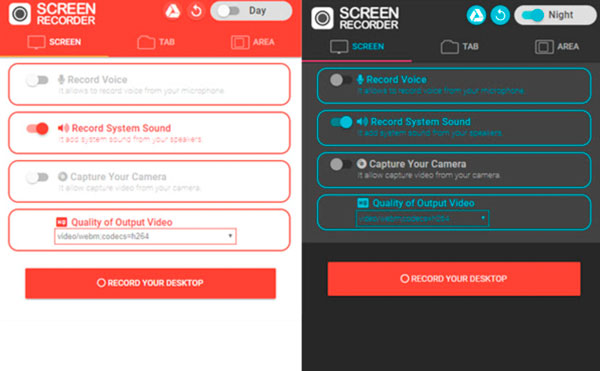
Comment enregistrer un écran sur Mac avec l'audio interne
Un enregistreur vidéo d'écran facile à utiliser et puissant aide vraiment. Si vous souhaitez enregistrer l'écran et l'audio de l'ordinateur Mac en même temps, il est suggéré d'utiliser AnyRec Screen Recorder. Non seulement les flux audio en direct, mais également l'audio du programme peuvent être capturés. Son interface intuitive est conviviale pour tous les utilisateurs. Vous pouvez choisir l'écran et l'audio à enregistrer en quelques clics. De plus, vous pouvez également enregistrer un écran sur Mac avec des raccourcis personnalisés dans le programme.

Enregistrement d'écran sur Mac avec le son de périphériques internes et externes.
Réduisez le bruit audio et arrêtez l'écho audio en quelques clics.
Ajustez le volume du son de l'ordinateur et du microphone de manière flexible.
Définissez des raccourcis clavier, ajoutez des annotations et planifiez des tâches pour contrôler l'enregistrement d'écran Mac.
Conservez l'image et la qualité d'image d'origine.
Téléchargement sécurisé
Téléchargement sécurisé
Étape 1.Téléchargez, installez et lancez gratuitement l'enregistreur d'écran Mac avec un logiciel audio. Cliquez sur le bouton "Enregistreur vidéo" pour enregistrer les activités Mac.

Étape 2.Définissez une zone de capture d’écran plein écran ou personnalisée. Pour enregistrer l'audio interne sur les ordinateurs MacBook Air ou Pro, vous devez activer le bouton bascule « Son du système ». Activez ensuite les boutons "Microphone" et "Caméra" en fonction de vos besoins.

Étape 3.Cliquez sur le menu "Préférences" et choisissez l'élément de menu "Paramètres" en haut. Ici, vous pouvez modifier le format vidéo, la qualité, la fréquence d'images et d'autres paramètres de sortie dans Sortie. De plus, vous pouvez accéder à Enregistrement, Souris, Raccourcis clavier et Autres pour obtenir plus de détails.

Étape 4.Cliquez sur le bouton "REC" pour enregistrer Mac avec audio interne en même temps. Vous pouvez modifier l'enregistrement vidéo avec du texte, une ligne, une flèche et d'autres formes en temps réel. Cliquez ensuite sur le bouton « Arrêter » pour terminer l'enregistrement d'écran sur Mac quand vous le souhaitez.

Téléchargement sécurisé
Téléchargement sécurisé
FAQ sur les enregistreurs d'écran Mac avec audio
-
Comment réparer l'enregistrement d'écran QuickTime sans son ?
Si vous souhaitez enregistrer de l'audio interne sur Mac avec QuickTime, assurez-vous d'avoir installé Soundflower, BlackHole ou d'autres extensions similaires. Redémarrez ensuite Mac et redémarrez QuickTime Player pour correction de l'enregistrement d'écran QuickTime ne fonctionnant pas.
-
Comment arrêter l'enregistrement d'écran sur Mac ?
Recherchez et cliquez sur le bouton « Arrêter » pour arrêter l'enregistrement d'écran Mac. Vous pouvez le trouver dans la barre des tâches supérieure ou dans l'interface du programme.
-
Comment enregistrer des vidéos YouTube sur Mac ?
Choisissez et exécutez un enregistreur d'écran Mac avec audio interne à partir des recommandations ci-dessus. Activez l'option d'enregistrement audio du système sur Mac. Définissez ensuite la zone de capture d’écran. Après cela, lisez votre vidéo YouTube et cliquez sur le bouton « Enregistrer ». Vous pouvez capturer avec succès une vidéo de capture d’écran sur Mac avec l’audio interne.
Conclusion
Ce sont de puissants enregistreurs d'écran Mac avec audio en 2025. Vous pouvez enregistrer l'écran sur un Mac avec audio interne et son microphone. Si vous souhaitez vous débarrasser des restrictions de limite de temps et de filigrane, AnyRec Screen Recorder peut être votre premier choix. Malgré les fonctions générales d'enregistrement d'écran, vous pouvez améliorer la qualité de l'enregistrement audio, définir des tâches planifiées, personnaliser la durée de l'enregistrement, ajouter des annotations et obtenir de nombreuses autres fonctionnalités intéressantes. Téléchargez simplement le programme gratuitement et essayez-le dès maintenant !
Téléchargement sécurisé
Téléchargement sécurisé
